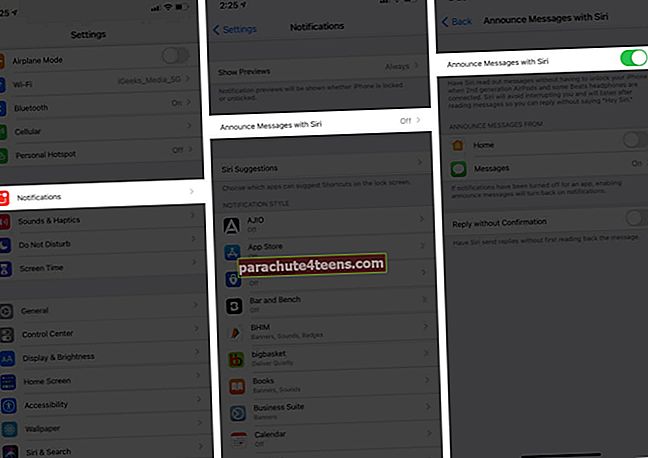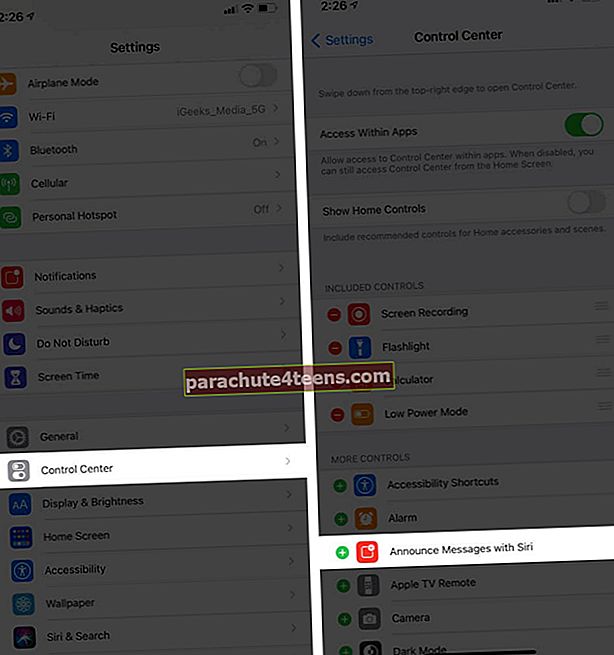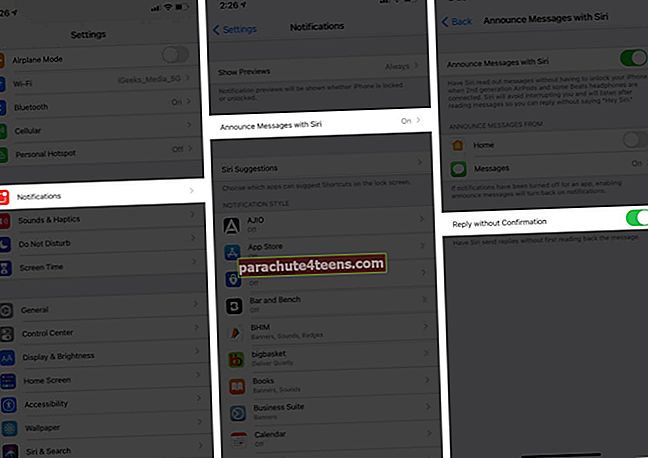IOS 14 abil saate nüüd oma isikliku assistendi Siri, kes teatab oma sõnumitest AirPodide kaudu. Ja kõige tipuks võite vastata isegi ilma oma iPhone'i valimata ja tippimata. Kõlab intrigeerivalt?
Enamik inimesi eelistab vestluse ajal kõnet, eriti kui sõidate autoga või töötate mõne projektiga. Olen üks neist. Ja AirPodsi funktsioon ‘Sõnumitest teatamine Siriga’ toimis minu jaoks suurepäraselt. Kuigi olen kasutanud Sirit iPhone'is ja iPadis mitmel otstarbel, armastan seda kõige rohkem.
Ja ma olen kindel, et selleks ajaks, kui te sellest teada saate, langete isegi sellesse. Kuid enne kui edasi liigume, andke kõigepealt teada;
Funktsiooni ‘Sõnumitest teatamine Siriga’ ühilduvus
Kahjuks ei ühildu see lahe funktsioon kõigi seadmetega. Peate tagama, et teie iPhone ja iPad on värskendatud uuemale iOS-ile või iPadOS-ile. Pealegi peate omama mõnda neist kõrvaklappidest;
- AirPods Max
- AirPodid (2. põlvkond)
- Powerbeats
- AirPods Pro
- Powerbeats Pro
- Võidab Solo Pro
Las õppimine algab;
- Kuidas iPhone'is Siriga sisse lülitada Sõnumitest teatamine
- Vastake AirPodsi sõnumitele
Kuidas lülitada iPhone'is Siriga teada teated sisse
- Minema Seaded ja toksake Teatised.
- Puudutage nüüd Teatage Siriga Sõnumid ja lülitage see sisse.
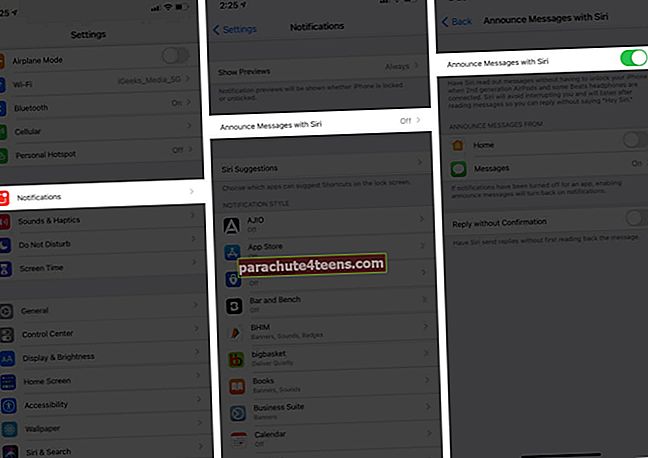
Pidage meeles: Siri ei teata sõnumeid (isegi kui need on sisse lülitatud) seadme kasutamise ajal või kui ekraan ei ole tume.
Juhtimiskeskusse saate lisada ka Siriga teatamise teated.
- Avatud Seaded ja toksake Juhtimiskeskus.
- Kerige asukoha leidmiseks allaTeatage Siriga SõnumidJa toksake ‘+’ selle lisamiseks juhtimiskeskusesse.
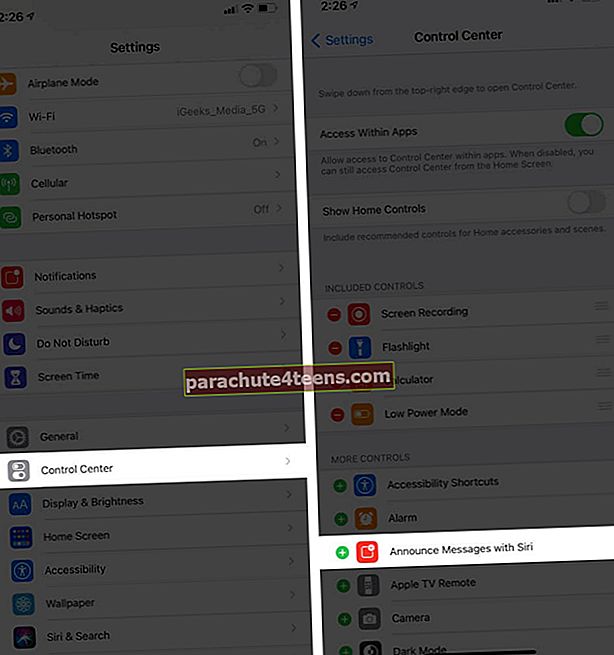
Kui Siri on teie sõnumi teatavaks teinud, ootab ta teie vastust. Siin on mõned viisid, kuidas saate seda teha;
Vastake AirPodsi sõnumitele
- Vastake: "Jõuan tunni aja pärast kontorisse."
- Öelge talle: "Ma sõidan, ma helistan tagasi."
Kui olete lõpetanud, kordab Siri teie sõnumit enne selle saatmist. Kuid teil on võimalus saata vastus ilma kinnituseta. Selleks
- Minema Seaded ja toksake Teatised.
- Puudutage valikut Teatage Siriga Sõnumid ja lülitage sisse Vasta kinnitamata.
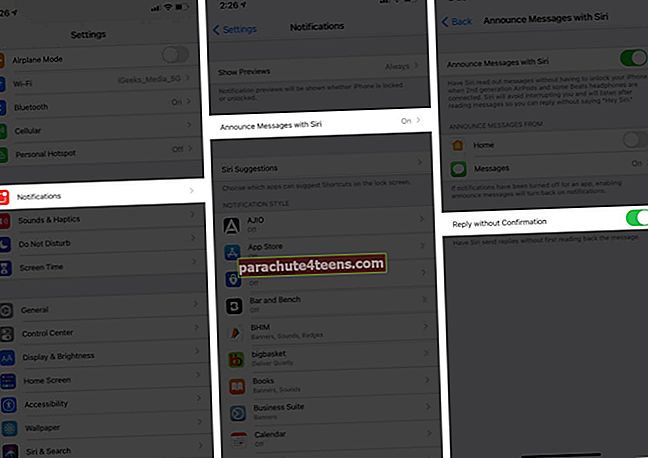
Kui teil on selle funktsiooni kasutamisel probleeme, leiate siit mõned probleemide lahendamiseks vajalikud probleemid.
Siri ei teata teie sõnumeid AirPodsis või Beatsis? Kiired parandused
See võib olla erinevatel põhjustel. Proovige järgmisi lahendusi:
- Kontrollige, kas teie iPhone / iPad ühildub.
- Veenduge, et kasutate ühilduvaid AirPod-seadmeid või Beats-kõrvaklappe.
- Kontrollige, kas jaotises Seaded on teade Siriga teatamine sisse lülitatud.
Pange Siri AirPodsi sissetulevaid sõnumeid lugema!
Leian, et see funktsioon on kasulik, eriti kui sõidan autoga või töötan mitme korraga. Ma mõtlen, et AirPodsi abil kõne vastuvõtmine on sõidu ajal lihtne, kuid sõnumi (selle jaoks olulise) lugemine ja sellele vastamine on riskantne ja EI SOOVITA.
Andke mulle teada oma seisukohtadest selle kohta, kui olete seda funktsiooni kunagi kasutanud. Kui ei, siis mida sa ootad? Proovi.
Samuti võiksite lugeda neid:
- Parimad AirPods Maxi tarvikud, mida saate osta
- Kuidas kasutada reaalajas kuulamist AirPodidega
- Parimad AirPods Pro ümbrised
- Parimad AirPods Maxi näpunäited